Elemente des <Startseite>-Bildschirms
In diesem Abschnitt werden die Elemente des Bildschirms <Startseite> erläutert.
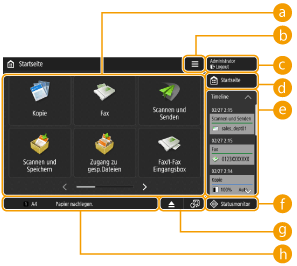
 Funktionstasten
Funktionstasten
Mit diesen Tasten öffnen Sie Grundfunktionsbildschirme, z. B. für das "Kopie" und "Scannen und Senden".
Wenn häufig genutzte Einstellungen und Ziele als <Persönlich>/<Gemeinsam> registriert werden, werden sie als Tasten hinzugefügt.

Durch Drücken und Halten einer Taste erscheinen die jeweiligen Einstellungen.
Mit dieser Taste können Sie den Bildschirm <Startseite> anpassen und verwalten. Außerdem können Sie das Menü aufrufen, indem Sie den Hintergrund drücken und halten.
Beim Anpassen des Bildschirms <Startseite> können Sie den Hintergrund und die Tastengröße ändern. Zu den Verwaltungsfunktionen zählt unter anderem das Ein- und Ausblenden des Verlaufs. Anpassen der <Startseite>
Beim Anpassen des Bildschirms <Startseite> können Sie den Hintergrund und die Tastengröße ändern. Zu den Verwaltungsfunktionen zählt unter anderem das Ein- und Ausblenden des Verlaufs. Anpassen der <Startseite>

Das <Menü> können Sie auch aufrufen, indem Sie den Hintergrund des Bildschirms <Startseite> drücken und halten.
 <Login>/<Logout>
<Login>/<Logout>
Zum An- und Abmelden drücken Sie diese Taste. Anmelden beim Gerät
 <Startseite>
<Startseite>
Sie können den Bildschirm <Startseite> aufrufen, indem Sie diese Taste drücken.
 <Timeline>
<Timeline>
Der Verlauf ist praktisch, um die immer gleichen Einstellungen und Ziele für das "Kopieren", "Scannen und Senden" usw. zu verwenden. Welche Einstellungen bisher genutzt wurden, wird automatisch im Verlauf gespeichert, damit sie mittels dieser Taste jederzeit erneut aufgerufen werden können.
Der Verlauf enthält die Einstellungen für die folgenden Funktionen.
Kopieren
Fax
Scannen und Senden
Scannen und Speichern (außer beim Ablegen in Speichermedien)

Der Verlauf der letzten 10 Aufträge wird in chronologischer Reihenfolge gespeichert. Frühere Aufträge werden aus dem Verlauf gelöscht. Wird der vorletzte Auftrag wiederverwendet, ändert sich die Reihenfolge der ersten beiden Aufträge, doch die Anzahl der Aufträge im Verlauf bleibt gleich. Werden allerdings die Einstellungen nach dem Rückruf geändert, gelten sie als neue Einstellungen.
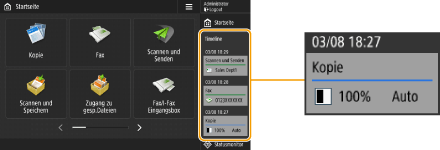
Zum Löschen eines automatisch hinzugefügten Verlaufs oder zum Speichern des Verlaufs im Bildschirm <Startseite> als persönliche Taste/gemeinsame Taste drücken und halten sie den Verlauf. Allerdings lassen sich <Bestätigungsanzeige bei Rückruf anzeigen> und <Vorgang für Rückruf starten (Vorgang startet, wenn die Taste betätigt wird.)> nicht einstellen, wenn über den Verlauf eine persönliche Taste/gemeinsame Taste registriert wird. Registrieren persönlicher Tasten/gemeinsamer Tasten
Weitere Informationen zu den im Verlauf angezeigten Symbolen und Elementen finden Sie in Im Verlauf enthaltene Elemente.
Wenn <Neu senden aus Log beschränken> auf <Ein> eingestellt ist, wird der Verlauf von "Fax" und "Scannen und Senden" nicht gespeichert.
Für jeden Login-Anwender gibt es einen Verlauf. Ebenso gibt es für nicht authentifizierte Anwender, Gastanwender usw. einen gemeinsamen Verlauf. Sie können die Einstellungen für <Nicht authentisierten Anwendern erlauben, Timeline zu verwenden> und <Jedem Login-Anwender erlauben, Timeline zu verwenden> nach Ihren Bedürfnissen anpassen. Anpassen der <Startseite>
Der Verlauf von Benutzern, die sich nicht authentifizieren, wie nicht authentifizierte Benutzer und Gastbenutzer, wird gespeichert, wenn <Einstellungen Schnellstart für Hauptstrom> auf <Ein> eingestellt ist und ein Schnellstart durchgeführt wird. Wenn das Gerät ausgeschaltet ist und <Einstellungen Schnellstart für Hauptstrom> auf <Aus> gestellt ist oder der Schnellstart nicht durchgeführt werden konnte, wird der Verlauf von Benutzern, die sich nicht authentifizieren, wie nicht authentifizierte Benutzer und Gastbenutzer, gelöscht.
Durch die Synchronisierung personalisierter Daten lässt sich der Verlauf eines Login-Anwenders auf mehreren Geräten ablegen. Liste der personalisierbaren Elemente
Die folgenden Passwörter können für jeden angemeldeten Benutzer im Verlauf gespeichert werden.
Anmeldepasswörter für Zieldateiserver zum Scannen und Senden
Verschlüsselungspasswörter für Scannen und Speichern (<Passwort erforderlich, um Dokument zu öffnen> und <Passwort erforderl., um Zul. zu ändern>)
Die Festlegung, ob das Passwort in den Verlauf eines angemeldeten Benutzers aufgenommen werden soll, kann unter <Cachen des Authentisierungspasworts verbieten> geändert werden. Das Passwort für die Faxfunktion unter <Passwort> hingegen wird immer im Verlauf gespeichert, unabhängig von der Einstellung unter <Cachen des Authentisierungspasworts verbieten>.
Das Passwort für nicht authentifizierte Benutzer und Gastbenutzer wird nicht im Verlauf gespeichert, unabhängig von der Einstellung unter <Cachen des Authentisierungspasworts verbieten>. Wenn jedoch das Passwort für die Faxfunktion unter <Passwort> hinterlegt ist, wird es nicht im Verlauf angezeigt.
Wenn <Zugangsnummern für Adressbuch verwalten> auf <Ein> eingestellt ist, wird das Sendeauftragsprotokoll ("Fax" und "Scannen und Senden") für nicht authentifizierte Benutzer und Gastbenutzer nicht im Verlauf angezeigt.
Der Verlauf lässt sich weder importieren noch exportieren. Importieren/Exportieren von Einstellungsdaten
 <Statusmonitor>
<Statusmonitor>
Sie können sich den Druckstatus und den Status beim Senden/Empfangen von Faxen, den Nutzungsverlauf usw. anzeigen lassen. Außerdem sehen Sie, wie viel Papier und Toner übrig sind, den Fehlerstatus usw. Verwenden des Sensordisplays
 Anzeigebereich für Tasten
Anzeigebereich für Tasten
Je nach Modus und Nutzungsstatus des Geräts erscheinen die folgenden drei Typen von Tasten von links nach rechts. Beachten Sie, dass die angezeigten Tasten je nach Ihrem Modell und den installierten Optionen unterschiedlich sind.
Tasten zum Entfernen von USB-Speichermedien
 : Bildschirm, der das Entfernen des Speichermediums bestätigt
: Bildschirm, der das Entfernen des Speichermediums bestätigtTaste für den Vorgang des Behebens/Austauschens/Einlegens
 : Bildschirm für das Beheben von Papierstaus
: Bildschirm für das Beheben von Papierstaus : Bildschirm für das Beheben von Heftklammernstaus oder den Austausch des Heftklammernmagazins
: Bildschirm für das Beheben von Heftklammernstaus oder den Austausch des Heftklammernmagazins : Bildschirm für den Austausch der Tonerpatrone
: Bildschirm für den Austausch der Tonerpatrone : Bildschirm für den Austausch des Alttonerbehälters
: Bildschirm für den Austausch des Alttonerbehälters : Bildschirm zum Entfernen von Heftklammernabfall/Locherabfall/Schnittabfall
: Bildschirm zum Entfernen von Heftklammernabfall/Locherabfall/Schnittabfall : Bildschirm für den Austausch des Ersatzteils
: Bildschirm für den Austausch des Ersatzteils<Sprache/Tastatur schalten>-Taste
 : Bildschirm zum Wechseln der Displaysprache/Tastatur
: Bildschirm zum Wechseln der Displaysprache/Tastatur Anzeigebereich für Status
Anzeigebereich für Status
Der Gerätestatus, aktuelle Vorgänge, Fehler usw. werden durch Meldungen und Symbole beschrieben. Abhilfemaßnahmen für die jeweiligen Meldungen

